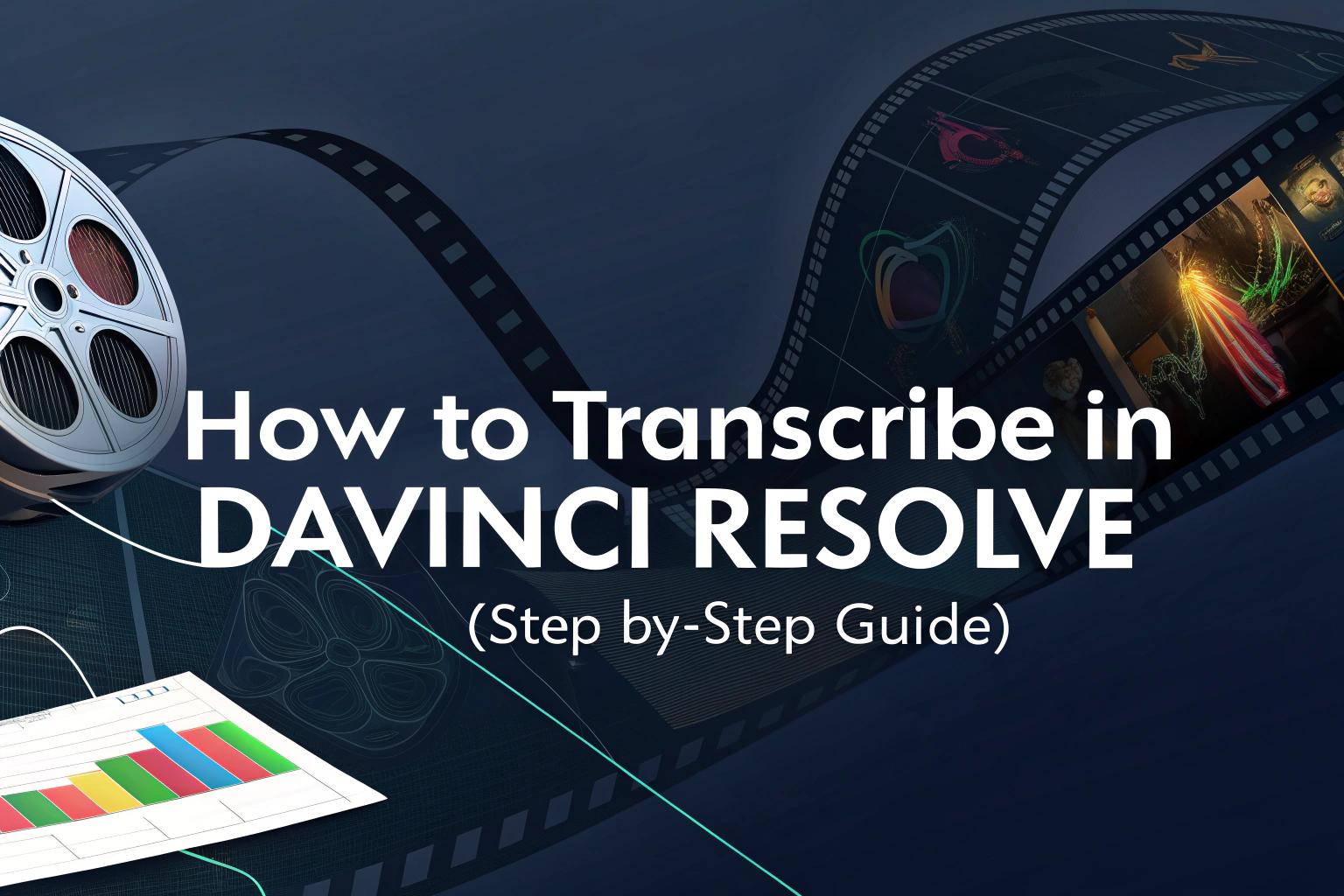Om du undrar om du kan transkribera i DaVinci Resolve är svaret ja. Från och med version 18.5 introducerade DaVinci Resolve en inbyggd transkriptionsfunktion som gör att du automatiskt kan generera undertexter från dina ljudspår. Detta gör det enkelt att konvertera talade ord till text direkt i redigeringsarbetsflödet.
Vad är transkription i DaVinci Resolve?
Transkribering i DaVinci Resolve är processen att omvandla tal från dina klipp till text på skärmen. Genom att använda programvarans AI-drivna undertextgenerator kan redigerare snabbt producera undertexter eller transkriptioner utan att lämna programmet. Detta effektiviserar arbetsflödena och eliminerar behovet av att manuellt skriva ut dialog.
Så här transkriberar du ljud i DaVinci Resolve
Metod 1: Transkribera direkt från mediepoolen
Ett av de snabbaste sätten att generera transkriptioner i DaVinci Resolve är att börja direkt från Media Pool. Det här alternativet är perfekt när du vill förbereda undertexter innan du redigerar ditt klipp på tidslinjen.
Steg för att transkribera från Media Pool:
- Öppna Media Pool - I DaVinci Resolve letar du upp panelen Media Pool där dina importerade filer lagras.
- Välj ett klipp - Högerklicka på det ljud- eller videoklipp som du vill transkribera.
- Starta transkribering - Från snabbmenyn väljer du Ljudtranskription och klicka sedan på Transkribera.
- Vänta på bearbetning - En förloppsindikator visas när Resolve bearbetar filen. Beroende på din dators prestanda och klippets längd kan detta ta några minuter.
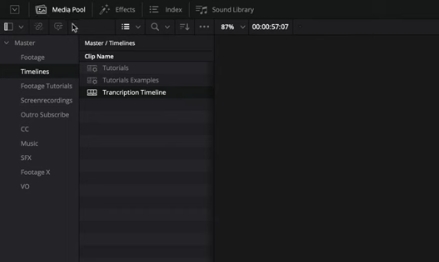
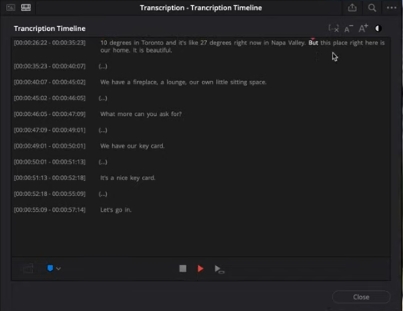
Denna metod är särskilt användbar om du behöver ljud till text konvertering tidigt i ditt arbetsflöde.
Metod 2: Transkribera från tidslinjen med AI-verktyg
Om du redan redigerar på tidslinjen kan du använda DaVinci Resolves AI-drivna verktyg för transkribering för att generera undertexter direkt från din sekvens.
Steg för att transkribera från tidslinjen:
- Gå till tidslinjen - Se till att du arbetar på Redigera sida med dina medier placerade på tidslinjen.
- Få tillgång till AI-verktyg - I den övre menyraden klickar du på Tidslinje.
- Skapa undertexter - Välj AI-verktyg, välj sedan Skapa undertexter från ljud.
- Justera inställningarna - Ett popup-fönster visas. Här kan du välja språk, ställa in minsta radlängd och anpassa andra undertextalternativ. När du är klar klickar du på Skapa.
Denna metod är perfekt för redigerare som automatiskt vill anpassa undertexter till sina tidslinjeredigeringar, vilket skapar en jämn video till text transkription inom projektet.
Så här redigerar och förbättrar du utskrifter
När du har genererat undertexterna kan du finjustera dem i Spår för undertexter. Här kan du:
- Korrigera felhörda ord.
- Justera timingen så att den matchar talarens röst.
- Styla texten med typsnitt, färger och positionering.
Detta säkerställer att din slutliga transkription är korrekt och professionell.
Exportera utskrifter för andra användningsområden
DaVinci Resolve genererar inte bara bildtexter - du kan även exportera dem. Detta är användbart om du vill ha ett fristående transkript för dokumentation, översättning eller återanvändning av innehåll.
För att exportera högerklickar du på undertextspåret och väljer Exportera undertexter. Du kan spara filen i standardformat som SRT eller TXT, vilket gör det enkelt att använda den på olika plattformar.
Alternativ för mer avancerad transkribering
DaVinci Resolve erbjuder en stark inbyggd lösning, men vissa redigerare kan behöva avancerade funktioner som stöd för flera språk, identifiering av talare eller integrering med andra verktyg. I dessa fall kan man använda specialiserade video till text programvara eller tredje part AI-transkription appar kan ge mer flexibilitet och precision.

Slutliga tankar
Det är enkelt att lära sig att transkribera i DaVinci Resolve och det sparar mycket tid för redigerarna. Med bara några klick kan du generera undertexter, förfina dem och till och med exportera dem för vidare användning. Oavsett om du håller dig till Resolves inbyggda verktyg eller förbättrar ditt arbetsflöde med transkriptionsappar från tredje part, hjälper den här funktionen till att effektivisera videoredigering och göra ditt innehåll mer tillgängligt.